Table of Contents
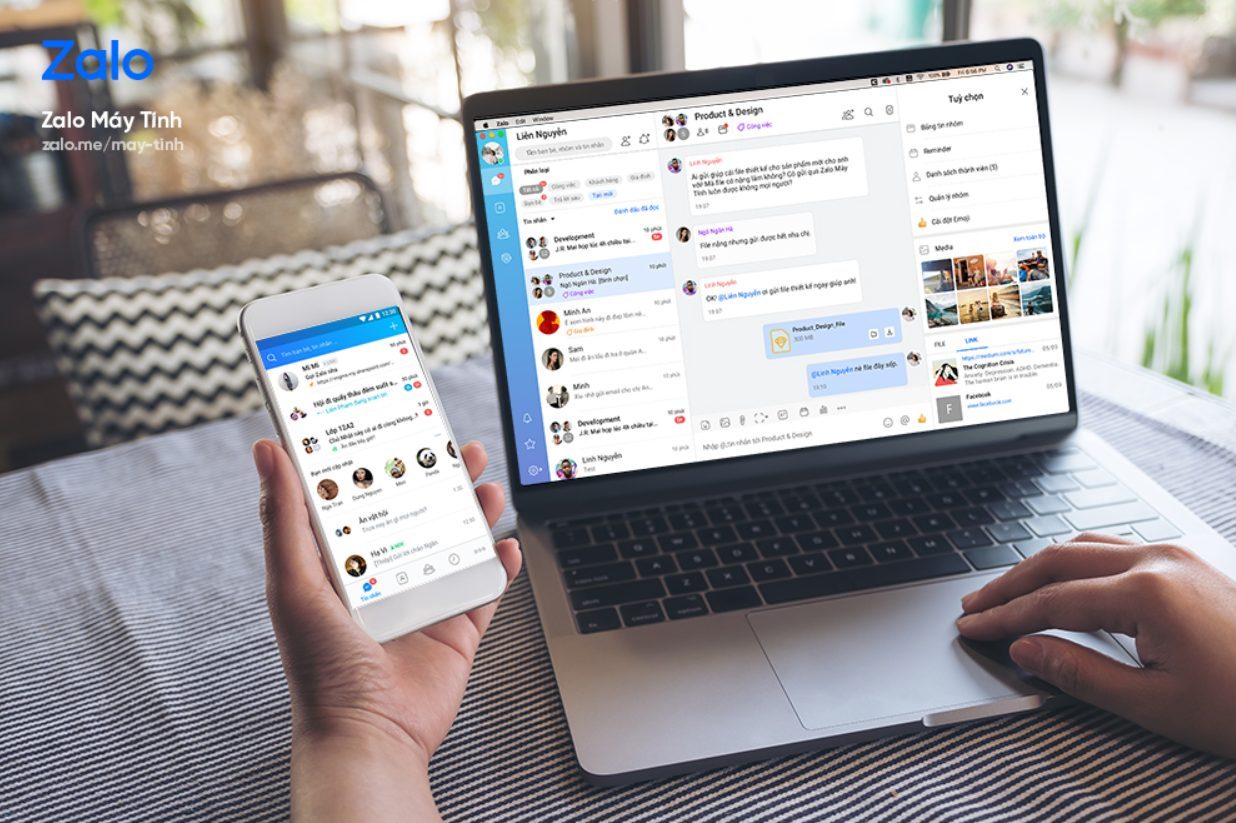
Zalo bản PC cho phép người dùng sao lưu và phục hồi mọi tin nhắn và dữ liệu tài khoản. Tính năng này cho phép lấy lại các tin nhắn và thông tin quan trọng. Hiện nay, việc sao lưu và phục hồi tin nhắn Zalo cũng đã được cập nhất trên Zalo bản Android và iPhone. Vậy nên cho dù bạn có dùng phiên bản Zalo nào thì đều có thể tận dụng chức năng hữu ích này hết. Trong bài viết này, GhienCongNghe sẽ gửi bạn bí kíp 4 bước sao lưu tin nhắn Zalo trên PC vô cùng đơn giản.
Hướng dẫn sao lưu tin nhắn Zalo trên PC
-
Bước 1
Đầu tiên, nếu bạn muốn đăng xuất tài khoản Zalo trên PC, khi bạn bấm Đăng xuất (Logout), bạn sẽ được hỏi là có muốn xóa hoàn toàn lịch sử trò chuyện không. Không được bấm Xóa lịch sử trò chuyện (Delete history) và chỉ đăng xuất bình thường thôi. Nếu bạn không muốn đăng xuất thì cứ để yên tài khoản như thế.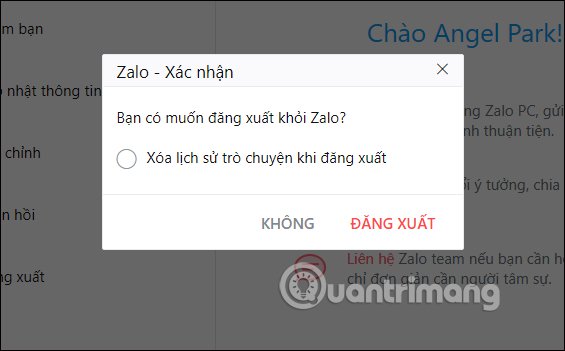
-
Bước 2
Hãy truy cập đường dẫn C:\Users\Admin\AppData\Local\Programs\Zalo
Chú ý: admin sẽ là tên tài khoản mà máy tính đang sử dụng. Nếu bạn đăng nhập vào tài khoản User thì hãy bấm vào thư mục User.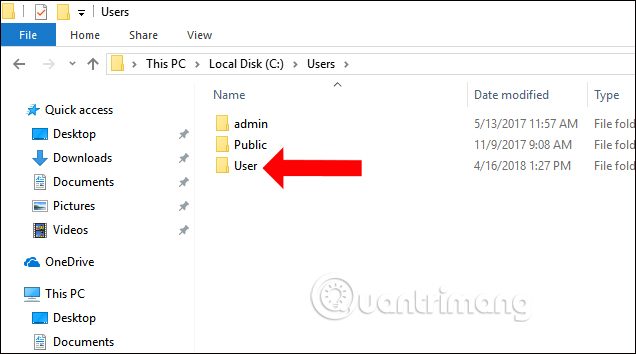
-
Bước 3
Trong trường hợp không thấy thư mục AppData, chọn mục View trên thanh menu và tick vào ô Hidden items. Với Windows 7 trở xuống, click nút Tools để chọn cài đặt Folder, tick vào ô để hiện file, thư mục và ổ cứng.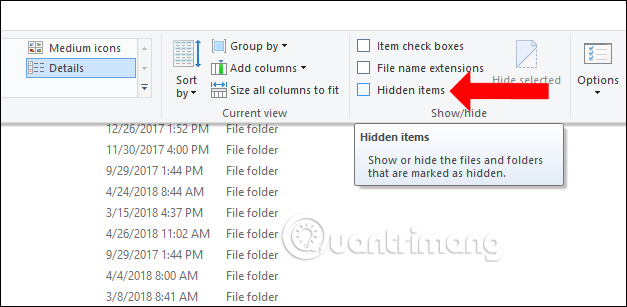
Người dùng sẽ ngay lập tức thấy thư mục AppData.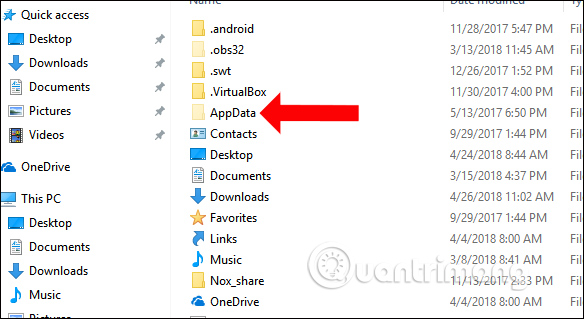
-
Bước 4:
Khi bạn truy cập thư mục ZaloPC, bạn sẽ thấy toàn bộ dữ liệu Zalo được chia ra thành các thư mục khác nhau để dễ quản lý.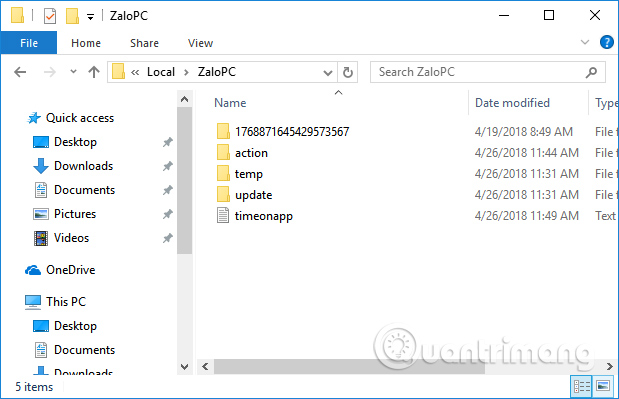
Tiếp tục truy cập vào thư mục có số thì sẽ thấy dữ liệu của tài khoản Zalo trên máy tính.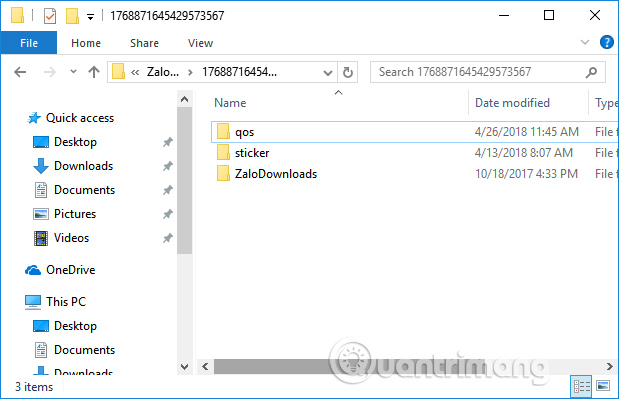
Để sao lưu dữ liệu, click chuột phải vào thư mục có số và chọn Copy, và lưu vào 1 thư mục khác
Nếu bạn muốn khôi phục dữ liệu, chỉ cần copy thư mục này và bỏ vào thư mục của ZaloPC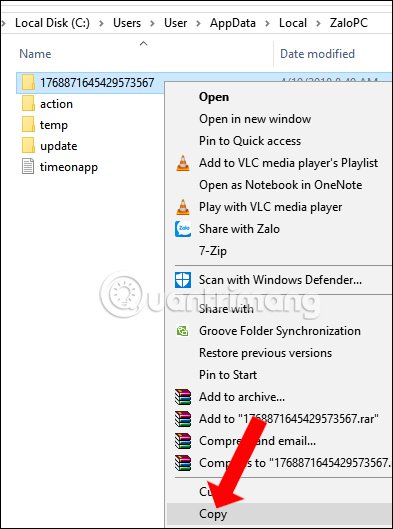
Trên đây là hướng dẫn bí kí 4 bước sao lưu và khôi phục dữ liệu Zalo về máy tính vô cùng đơn giản của GhienCongNghe, giúp lưu tất cả hình ảnh và tin nhắn quan trọng và khôi phục chúng khi cần. Nếu bạn đăng xuất Zalo trên PC, bạn sẽ không thể xóa đoạn hội thoại được. Nếu thấy bài viết này hữu ích thì hãy chia sẻ để chúng mình phát triển rộng rãi nữa nha!
Theo tipsmake.com











